win7启动管理 win7开机启动项管理方法
时间:2023-09-21 来源:互联网 浏览量:115
在如今的信息时代,电脑已经渗透到我们生活的方方面面,作为一款广受欢迎的操作系统,Windows 7在用户中具有广泛的应用。随着使用时间的推移,我们可能会发现开机启动项越来越多,导致系统启动变慢。掌握Win7的启动管理技巧变得尤为重要。本文将介绍一些Win7启动管理的方法,帮助用户优化系统启动,提升电脑的运行效率。
具体方法:
1.使用快捷组合键“win+R”打开“运行”对话框。
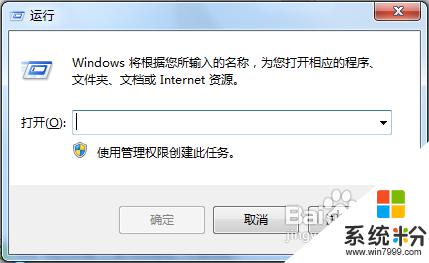
2.输入“msconfig”。
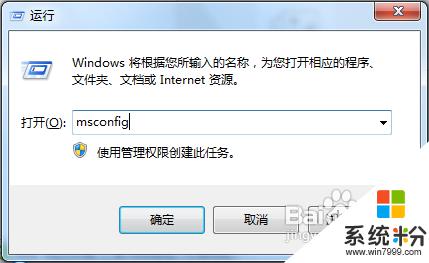
3.点击“确定”打开“系统配置”。
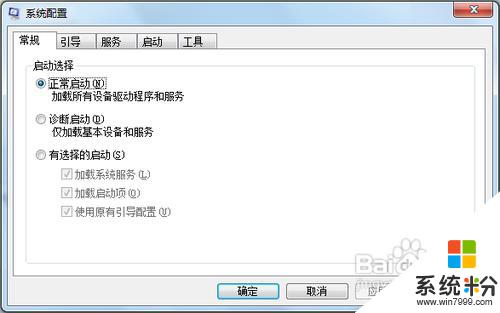
4.点选“启动”项,进入到启动项管理界面。

5.仔细分辨开机启动项,关闭一些不必要的开机启动项。我们需要留下驱动程序、杀毒程序,还有一些你自定义的启动项。比如网络连接客户端。其他都可以关闭。如果要关闭,去掉前面的勾,然后单击确定。

6.重启更改设置。

这就是Win7启动管理的全部内容了,如果有任何疑问,您可以按照本文的方法进行操作,希望能够对大家有所帮助。
我要分享:
相关教程
- ·win7开机启动项怎么设置?win7开机启动项管理方法!
- ·Win7系统开机启动项管理方法
- ·win7启动项修改如何操作?win7修改开机启动项 win7启动项修改操作的方法,win7修改开机启动项
- ·win7怎么启用超级管理员帐户|win7开启administrator的方法
- ·如何优化win7旗舰版开机启动项?win7旗舰版开机启动项的优化方法。
- ·win7电脑安装时出现启动管理器错误,代码0xc000000e怎么解决? win7电脑安装时出现启动管理器错误,代码0xc000000e的解决方法
- ·win7系统电脑开机黑屏 Windows7开机黑屏怎么办
- ·win7系统无线网卡搜索不到无线网络 Win7电脑无线信号消失怎么办
- ·win7原版密钥 win7正版永久激活密钥激活步骤
- ·win7屏幕密码 Win7设置开机锁屏密码的方法
Win7系统教程推荐
- 1 win7原版密钥 win7正版永久激活密钥激活步骤
- 2 win7屏幕密码 Win7设置开机锁屏密码的方法
- 3 win7 文件共享设置 Win7如何局域网共享文件
- 4鼠标左键变右键右键无法使用window7怎么办 鼠标左键变右键解决方法
- 5win7电脑前置耳机没声音怎么设置 win7前面板耳机没声音处理方法
- 6win7如何建立共享文件 Win7如何共享文件到其他设备
- 7win7屏幕录制快捷键 Win7自带的屏幕录制功能怎么使用
- 8w7系统搜索不到蓝牙设备 电脑蓝牙搜索不到其他设备
- 9电脑桌面上没有我的电脑图标怎么办 win7桌面图标不见了怎么恢复
- 10win7怎么调出wifi连接 Win7连接WiFi失败怎么办
Win7系统热门教程
- 1 win7系统关机自动重启怎么回事,win7电脑点关机就重启的解决方法
- 2 win7任务栏常用终极技巧小结(以备不时之需)
- 3 win10装win7为什么失败|win10重装win7失败的解决方法
- 4电脑公司Win7旗舰版系统巧“推”部署客户端的秘籍
- 5在win7电脑中复制文件时提示”目标文件夹访问被拒绝”如何处理。 解决在win7电脑中复制文件时提示”目标文件夹访问被拒绝”问题的方法。
- 6WIN7系统,输入法的全角/半角切换热键如何修改 WIN7系统,输入法的全角/半角切换热键修改的方法
- 7win7程序不能锁定任务栏解决方法
- 8win7怎么打开运行窗口?win7打开运行的几个方法!
- 9Win7如何取消自动待机?关闭win7电脑自动待机的设置方法!
- 10Win7系统使用过程中提示系统资源不足该如何解决 电脑提示系统资源不足怎么处理
最新Win7教程
- 1 win7系统电脑开机黑屏 Windows7开机黑屏怎么办
- 2 win7系统无线网卡搜索不到无线网络 Win7电脑无线信号消失怎么办
- 3 win7原版密钥 win7正版永久激活密钥激活步骤
- 4win7屏幕密码 Win7设置开机锁屏密码的方法
- 5win7怎么硬盘分区 win7系统下如何对硬盘进行分区划分
- 6win7 文件共享设置 Win7如何局域网共享文件
- 7鼠标左键变右键右键无法使用window7怎么办 鼠标左键变右键解决方法
- 8windows7加密绿色 Windows7如何取消加密文件的绿色图标显示
- 9windows7操作特点 Windows 7的特点有哪些
- 10win7桌面东西都没有了 桌面文件丢失了怎么办
